怎么让桌面的图标变小 如何将Windows桌面图标变小
更新时间:2023-09-22 11:14:33作者:jiang
怎么让桌面的图标变小,在使用Windows操作系统时,我们经常会发现桌面上的图标占据了大量的空间,给我们的视觉体验带来了一定的不便,如何让桌面的图标变小呢?Windows系统提供了一种简单的方法来调整图标的大小,以适应我们个性化的需求。通过简单的设置,我们可以轻松地将桌面图标缩小,使得我们的桌面更加整洁、美观。接下来我们将详细介绍如何将Windows桌面图标变小的方法,让我们一起来看看吧!
步骤如下:
1.首先,我们打开电脑,看到桌面上很大的图标。
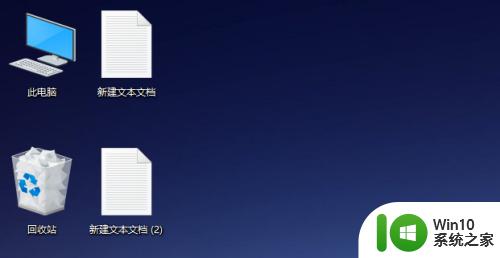
2.直接在电脑桌面上点击鼠标右键,会弹出这样一个弹出框。
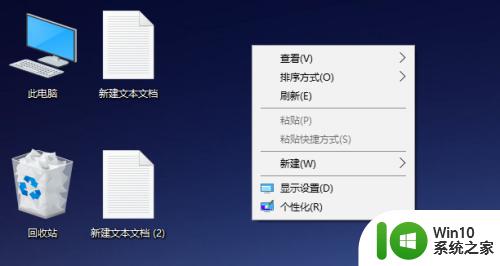
3.接着,鼠标移到“查看”位置,不需要鼠标上面的点击左右键。
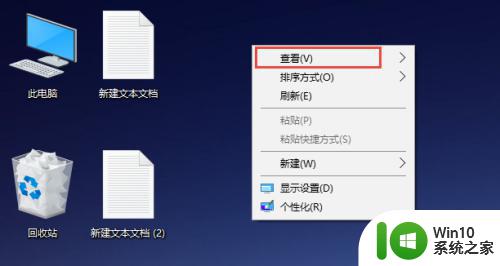
4.然后,我们会看到有大图标、中等图标和小图标三个图标可以选择。这里我们选择最小的图标。
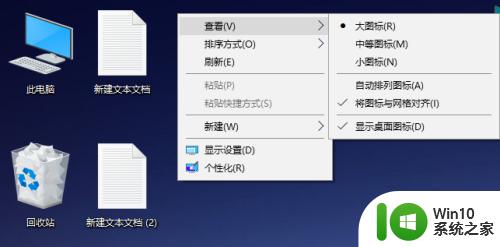
5.接下来,我们就会看到,桌面上的图标就已经变小了。

以上就是如何让桌面图标变小的所有内容,如果有疑问,用户可以参考小编的步骤进行操作,希望这对大家有所帮助。
怎么让桌面的图标变小 如何将Windows桌面图标变小相关教程
- 怎么让图标变小点 怎么将桌面图标缩小
- 笔记本电脑桌面图标怎样缩小 笔记本桌面图标怎么变小
- 怎样把桌面上的软件图标变小 桌面图标怎么缩小尺寸
- 如何在Windows系统中调整电脑图标的大小 怎么样可以让笔记本电脑桌面上的图标变小
- 怎么缩小桌面图标大小 如何调整电脑桌面图标的大小
- 桌面图标大了怎么缩小 电脑桌面上的图标如何缩小
- vivo桌面图标如何调大小 vivo桌面图标调大小的步骤
- 两种方法把电脑桌面图标变小 如何调整电脑桌面图标的大小
- 电脑桌面图标变蓝的修复方法 为什么电脑桌面图标变蓝
- 更改桌面图标大小设置方法 怎么调整电脑桌面图标大小
- 桌面图标怎么调整大小 怎么修改电脑桌面图标大小
- 电脑桌面图标如何调大小 如何调整电脑桌面图标尺寸
- U盘装机提示Error 15:File Not Found怎么解决 U盘装机Error 15怎么解决
- 无线网络手机能连上电脑连不上怎么办 无线网络手机连接电脑失败怎么解决
- 酷我音乐电脑版怎么取消边听歌变缓存 酷我音乐电脑版取消边听歌功能步骤
- 设置电脑ip提示出现了一个意外怎么解决 电脑IP设置出现意外怎么办
电脑教程推荐
- 1 w8系统运行程序提示msg:xxxx.exe–无法找到入口的解决方法 w8系统无法找到入口程序解决方法
- 2 雷电模拟器游戏中心打不开一直加载中怎么解决 雷电模拟器游戏中心无法打开怎么办
- 3 如何使用disk genius调整分区大小c盘 Disk Genius如何调整C盘分区大小
- 4 清除xp系统操作记录保护隐私安全的方法 如何清除Windows XP系统中的操作记录以保护隐私安全
- 5 u盘需要提供管理员权限才能复制到文件夹怎么办 u盘复制文件夹需要管理员权限
- 6 华硕P8H61-M PLUS主板bios设置u盘启动的步骤图解 华硕P8H61-M PLUS主板bios设置u盘启动方法步骤图解
- 7 无法打开这个应用请与你的系统管理员联系怎么办 应用打不开怎么处理
- 8 华擎主板设置bios的方法 华擎主板bios设置教程
- 9 笔记本无法正常启动您的电脑oxc0000001修复方法 笔记本电脑启动错误oxc0000001解决方法
- 10 U盘盘符不显示时打开U盘的技巧 U盘插入电脑后没反应怎么办
win10系统推荐
- 1 电脑公司ghost win10 64位专业免激活版v2023.12
- 2 番茄家园ghost win10 32位旗舰破解版v2023.12
- 3 索尼笔记本ghost win10 64位原版正式版v2023.12
- 4 系统之家ghost win10 64位u盘家庭版v2023.12
- 5 电脑公司ghost win10 64位官方破解版v2023.12
- 6 系统之家windows10 64位原版安装版v2023.12
- 7 深度技术ghost win10 64位极速稳定版v2023.12
- 8 雨林木风ghost win10 64位专业旗舰版v2023.12
- 9 电脑公司ghost win10 32位正式装机版v2023.12
- 10 系统之家ghost win10 64位专业版原版下载v2023.12